AE怎样使用交叉模糊做出酷炫的光效?笔者这里给大家介绍一下,希望对大家有所帮助。

工具/原料
Adobe After Effects CC 2018
AE怎样使用交叉模糊做出酷炫的光效?
1、打开ae软件,进入首页,点击【新建合成】

2、设置好相关的合成参数,点击确定

3、点击界面上方的矩形工具,在合成窗口中绘制一个矩形

4、点击右侧的垂直居中、水平居中图标

5、点击上方的锚点工具,将锚点移到矩形中心位置

6、选中图层面板中的形状图层,点击上方的效果
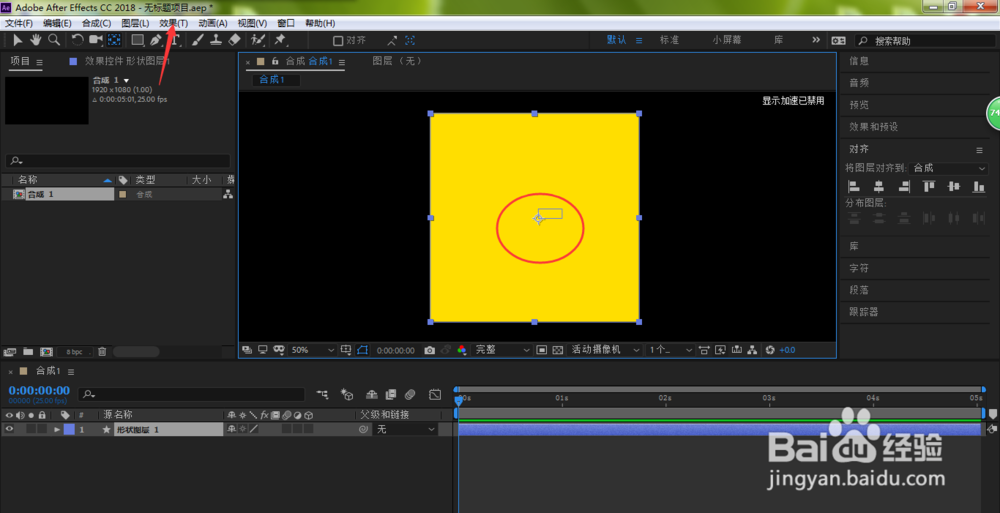
7、依次打开模糊与锐化→cc Crocs Blur

8、将时间轴移动到0帧位置,点击Radius X前面的小码表,设置起始关键帧
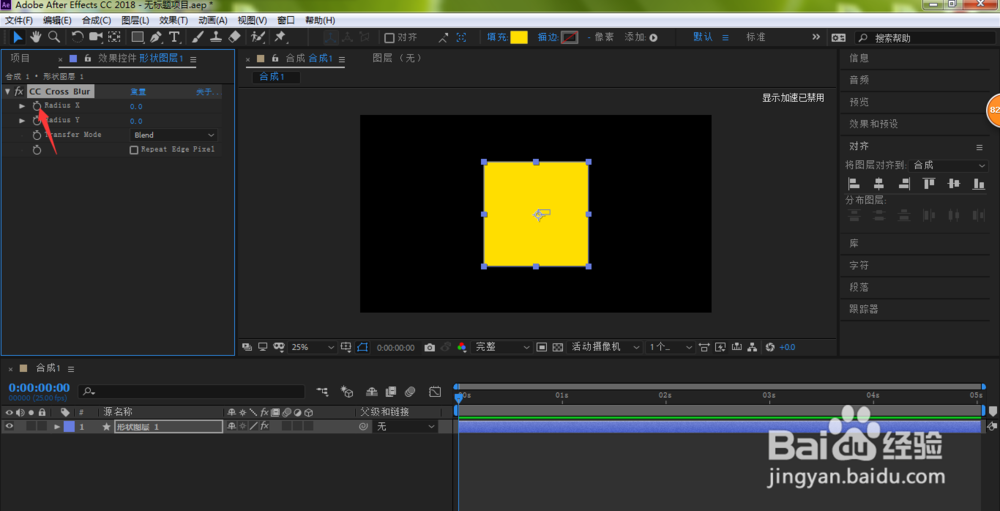
9、然后将时间轴移到结束位置,再打上结束关键帧,把Radius X调大;同理,也给Radius Y设置一样的参数,如下图所示
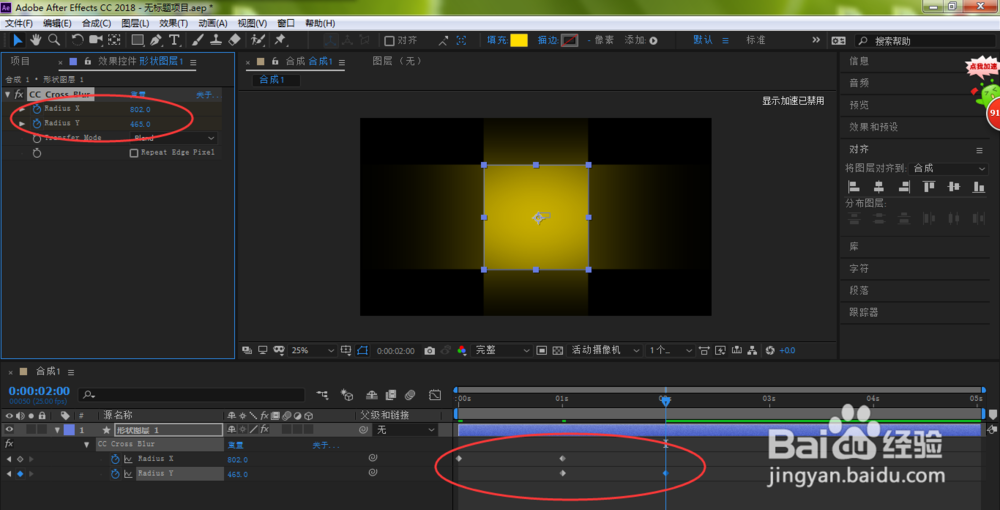
10、当然我们也可以把光效的动作变得更有动感,全选所有关键帧,按下键盘上的快捷键F9加上柔缓曲线
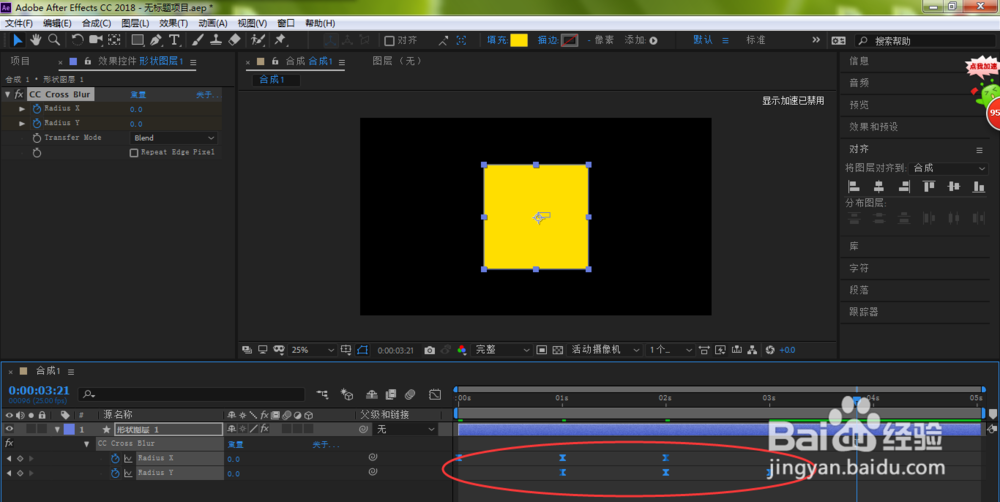
11、除此之外,我们把Transfer Mode设置为Screen,按下键盘的R,给图形设置起始与结束两个关键帧,笔者这里是设置刚好旋转一周;播放一下,你会看到不一样的效果,比前面的更酷炫哦

